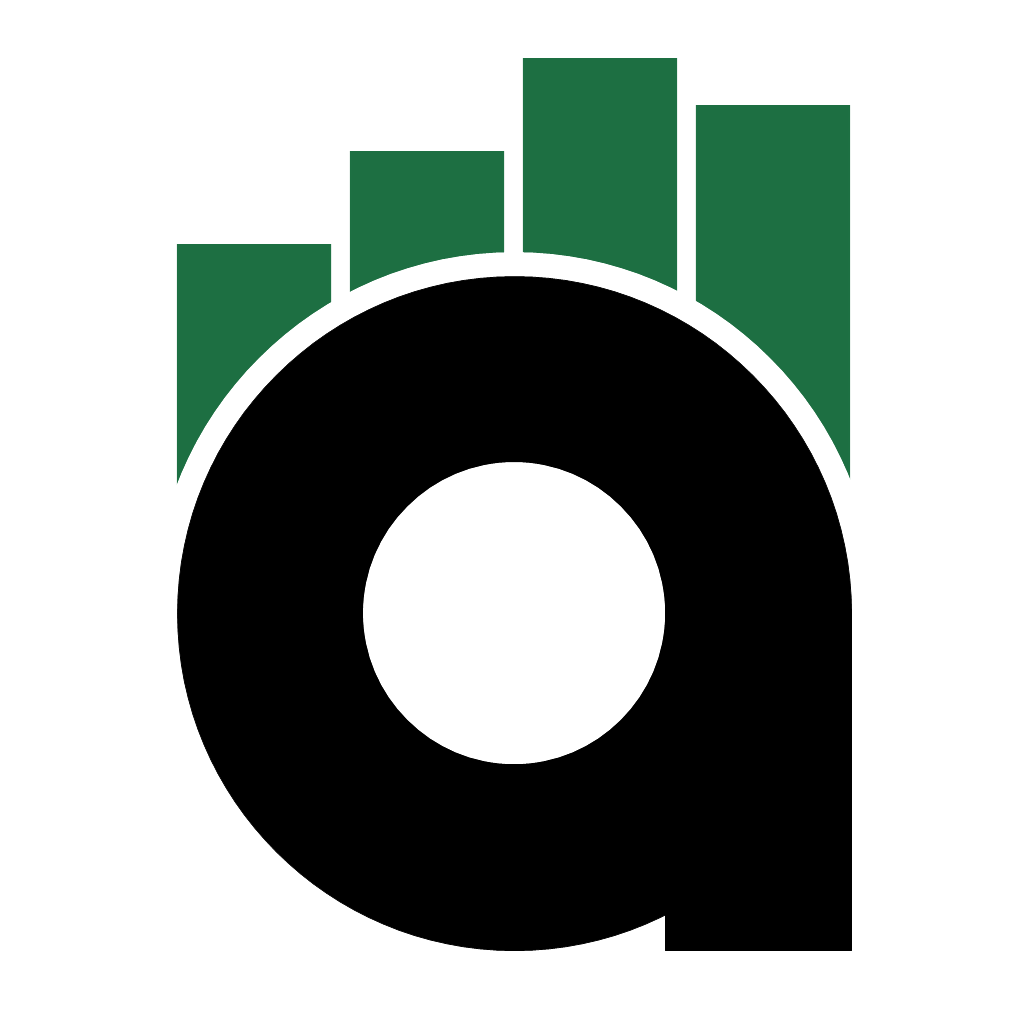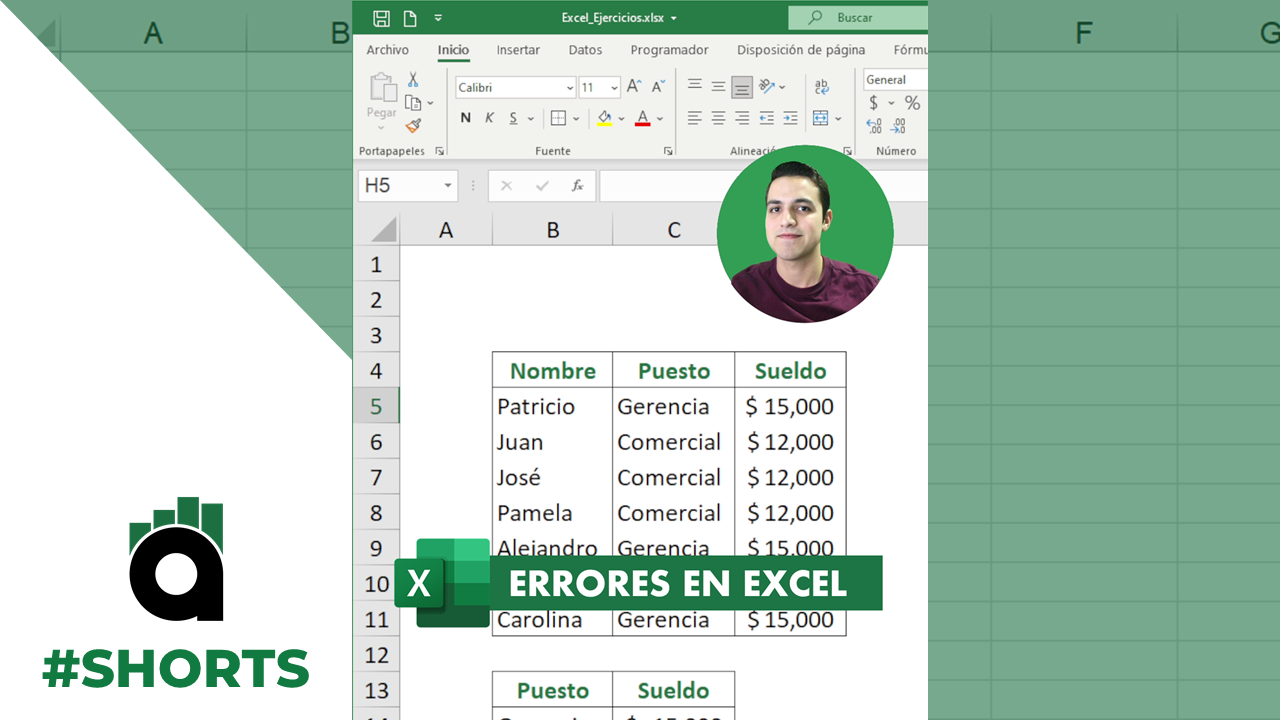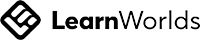🙇♂️ Este es uno de los errores más comunes en Excel, ¡que NO te suceda!
Para fijar celdas de una fórmula en Excel y así poder copiar esa fórmula hacia mas celdas dejando un valor de la formula fijo o al arrastrar la formula hacia celdas contiguas esta se va actualizando cambiando las celdas que la componen por las contiguas también y de esta forma una de ellas seria fija.
Para hacer esto, basta con colocar el símbolo $ en la celda que queremos fijar.
Por ejemplo: =A1
Se convertiría en: =$A$1
Si seleccionamos la celda y pulsamos F4, logramos el mismo efecto automáticamente.
Ahora podremos copiar la fórmula hacia donde queramos y la fórmula se mantendrá con nuestra celda constante.
Para fijar celdas de una fórmula en Excel y así poder copiar esa fórmula hacia mas celdas dejando un valor de la formula fijo o al arrastrar la formula hacia celdas contiguas esta se va actualizando cambiando las celdas que la componen por las contiguas también y de esta forma una de ellas seria fija.
Para hacer esto, basta con colocar el símbolo $ en la celda que queremos fijar.
Por ejemplo: =A1
Se convertiría en: =$A$1
Si seleccionamos la celda y pulsamos F4, logramos el mismo efecto automáticamente.
Ahora podremos copiar la fórmula hacia donde queramos y la fórmula se mantendrá con nuestra celda constante.
¡Revisa el video aquí abajo y aprende a fijar celdas!
🚀 Aprende hoy mismo, 100% en línea y a tu ritmo